»Slika pove 1000 besed«, so me učili že od osnovne šole dalje. A kaj ko so mnogokrat pomembne tudi številke. Tako se uporabniki včasih srečate s problemom, ko želite ljudem (večinoma šefom in predpostavljenim) posredovati neke informacije, a pri tem morate vse skupaj stlačiti na en ekran oz. želite da je informacija predstavljena čimbolj kompaktno.
Kadar so številke zelo pomembne, hkrati pa bi želeli prikazati tudi različne grafe iz teh istih številk, se pojavi problem, saj morajo prejemniki tako skakati iz številk na grafe in nazaj. Mnogokrat je to moteče in zato izgubljajo fokus!
Kaj pa če bi hkrati predstavili številk in graf? Z malce iznajdlivosti je možno tudi to!
Postavimo Graf v komentar!
Slika v komentar
Preden lahko stlačimo graf v komentar se moramo naučiti, kako tja stlačiti sliko. Postopek je dokaj preprost (Izgled oken je vzeti iz Excela 2007, enako deluje seveda tudi v drugih verzijah Excela!)
- Izdelate komentar
- Izberete opcijo urejanja komentarja (Oblikuj komentar …) Pri tem bodite pozorni in kliknite na rob komentarja – če kliknete v komentar sam boste lahko oblikovali samo pisavo komentarja!
- Odpre se novo okno, kjer se postavite na zavihek ‘Barve in črte’, ter tam razširite opcijo Barva.
- Odpre se padajoč menu, kjer spodaj izberite opcijo ‘Učinki polnila’
- Spet se odpre novo okno, kjer se postavite na zavihek Slika
- Kliknite gumb Izberi sliko… in izberite sliko.
- To je vse, sedaj imate komentar s sliko!
Kako pa dodati graf?
Ah preprosto! Izdelajte graf, posnamite ga v datoteko in na po gornjem postopku vstavite v komentar :):)
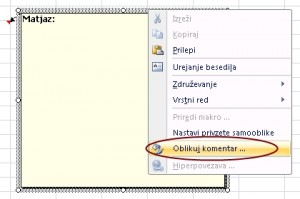
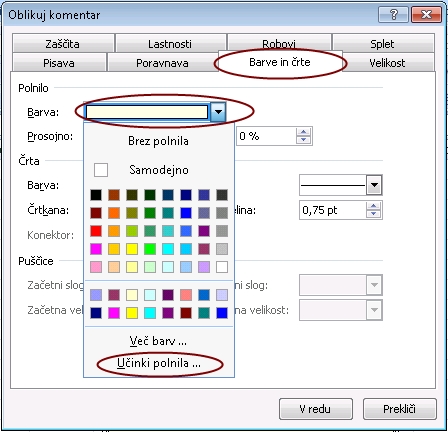
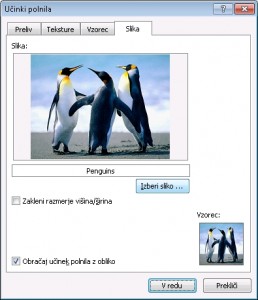

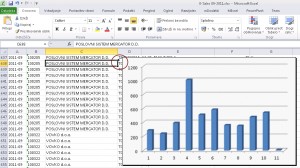
Pozdravljeni.
Hvala za tole, odlična zadeva……..
Lep pozdrav,
Robert.